今天绘制的文字,主要使用了螺旋线工具,宽度工具。并配合选择工具,和直接选择工具调整。具体效果如图。

1、.新建一A4横向文档。默认 参数即可。输入文字。选择文字工具 。 输入文字。z大写ilar小写选择字体为Harrington;大小自定。合适就行。
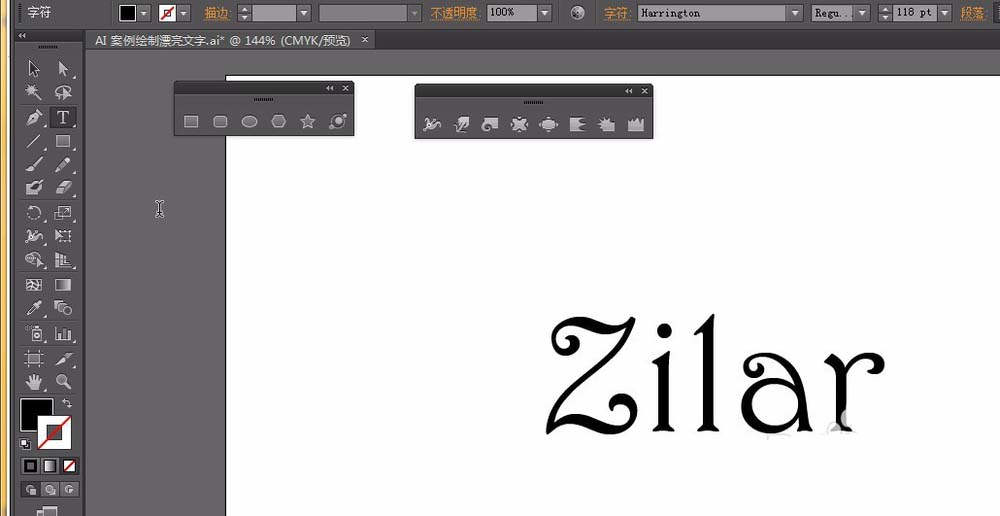
2、选择螺旋线工具绘制无填充,轮廓黑色000000。并用小白工具调整;点击要删除的描点,点击键盘上的delete。
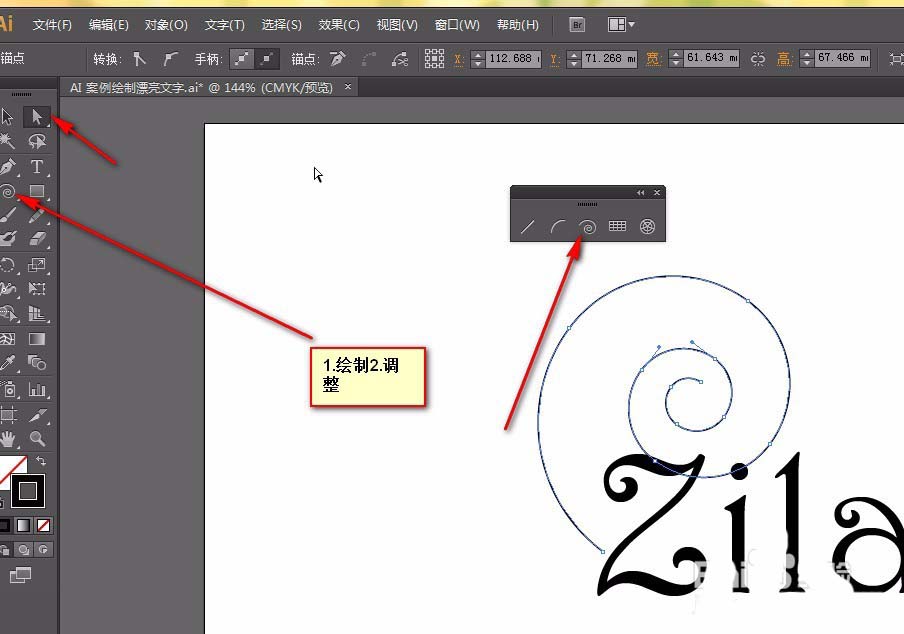
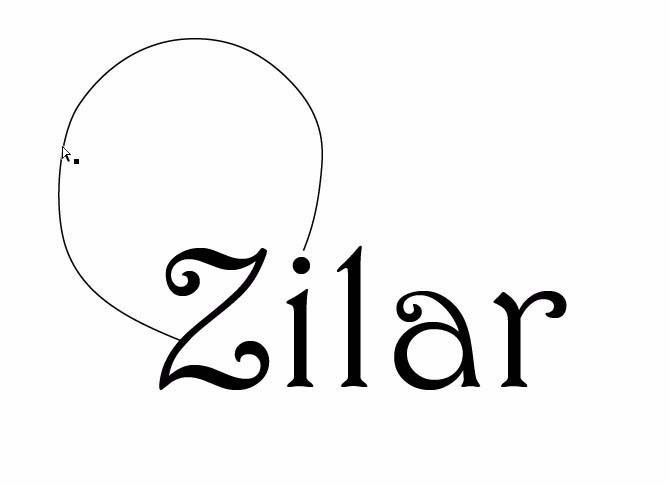
3、改轮廓大小为5.用小白选择锚点。选择宽度工具来设置一段的点。如图。

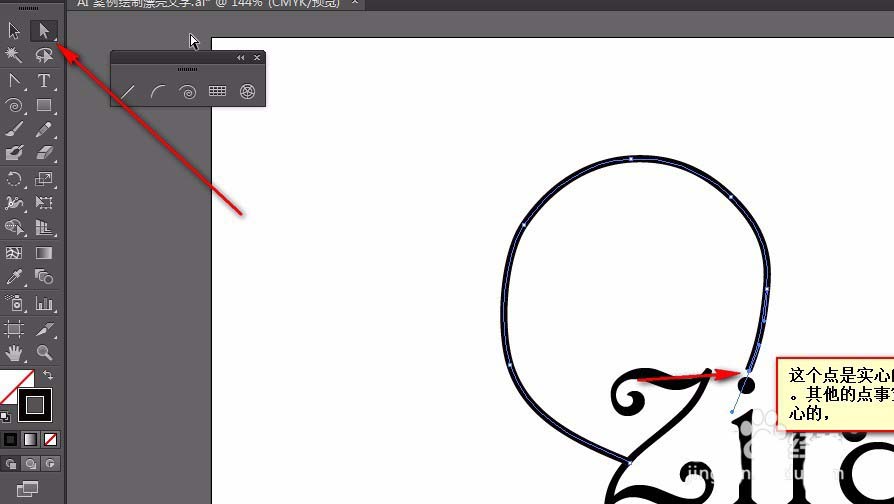
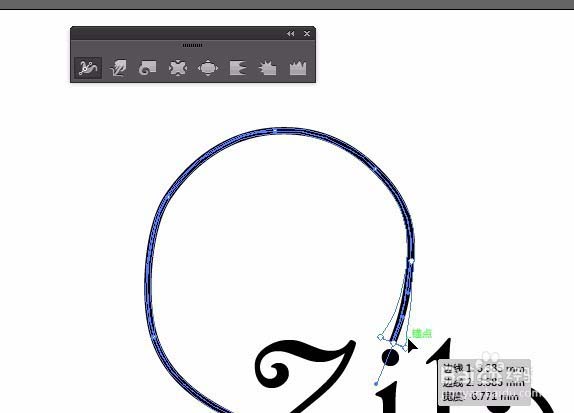
4、用螺旋线工具绘制线条。放在边上,缩小些。属性栏分别输入3pt;变量宽度选择第一个。参数如图。放在左下角。
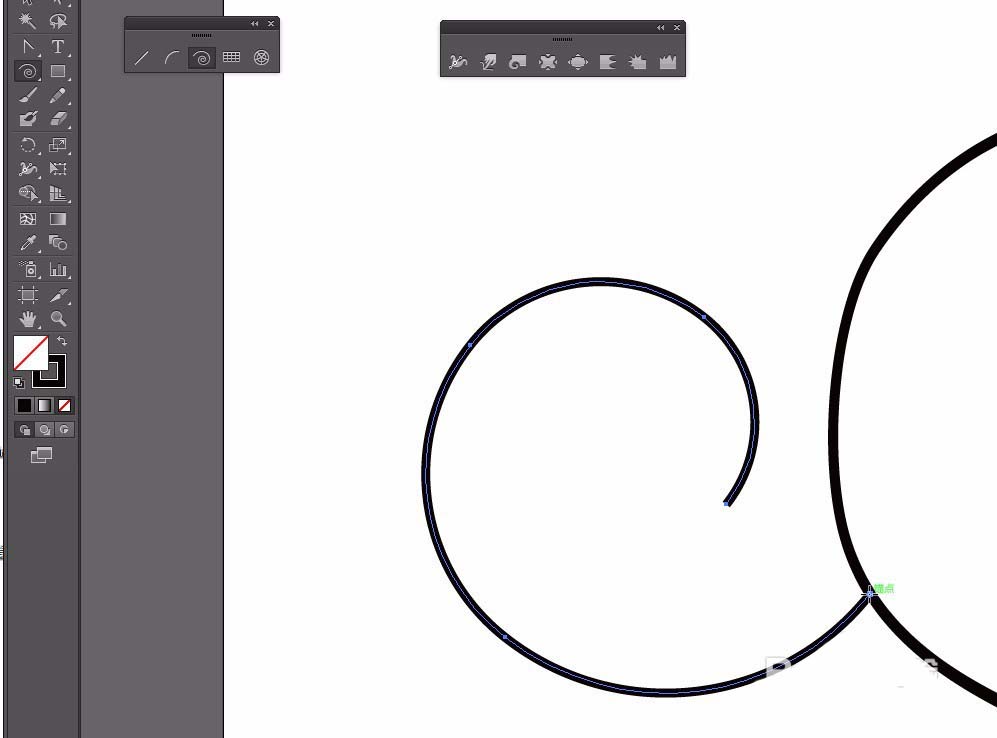
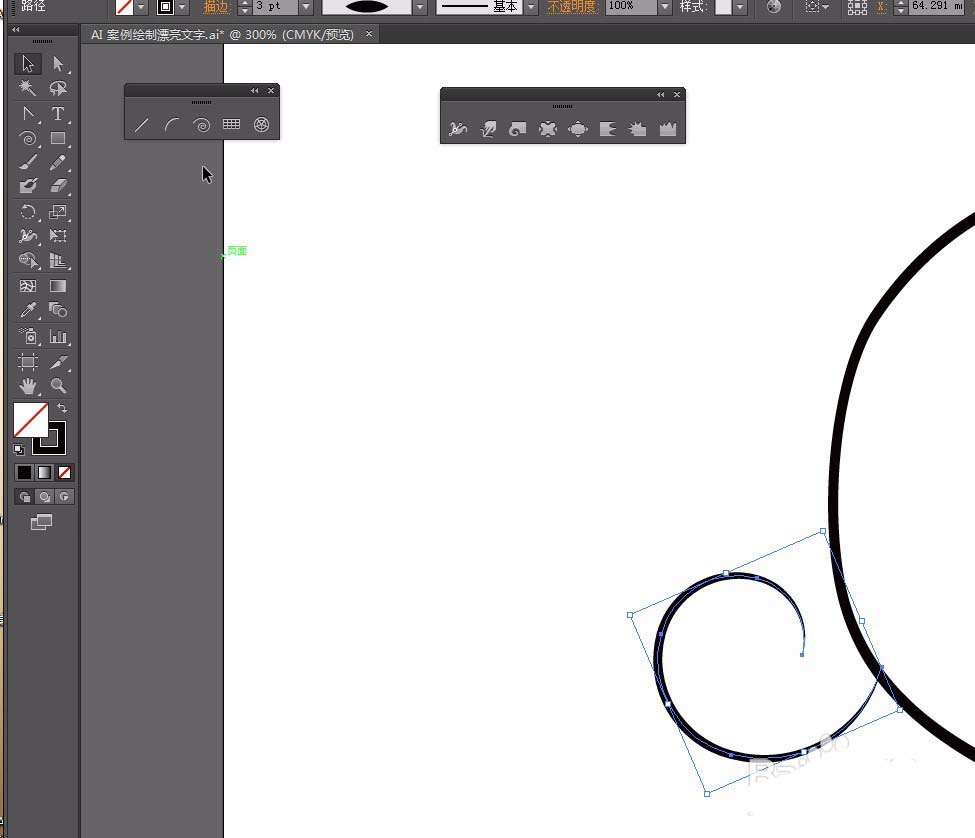
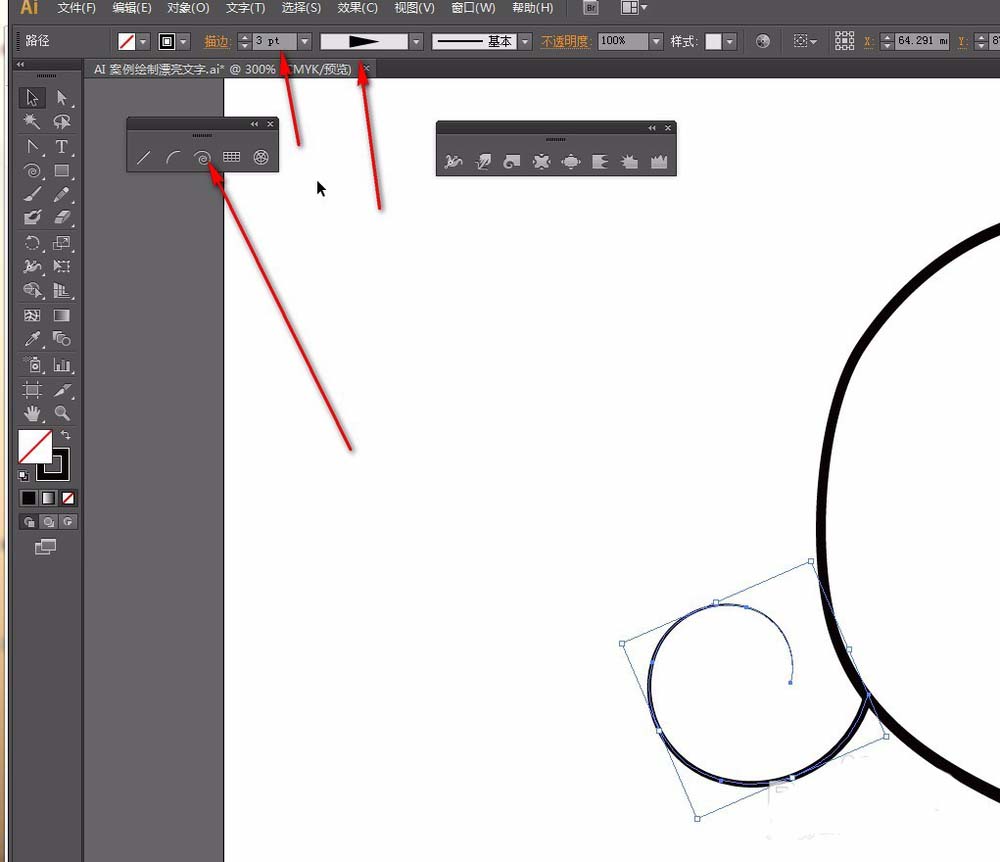
5、复制多个并设置不同大小。放在不同位置。如图。也可以右键变换-->对称-->垂直。也可用螺旋工具绘制。
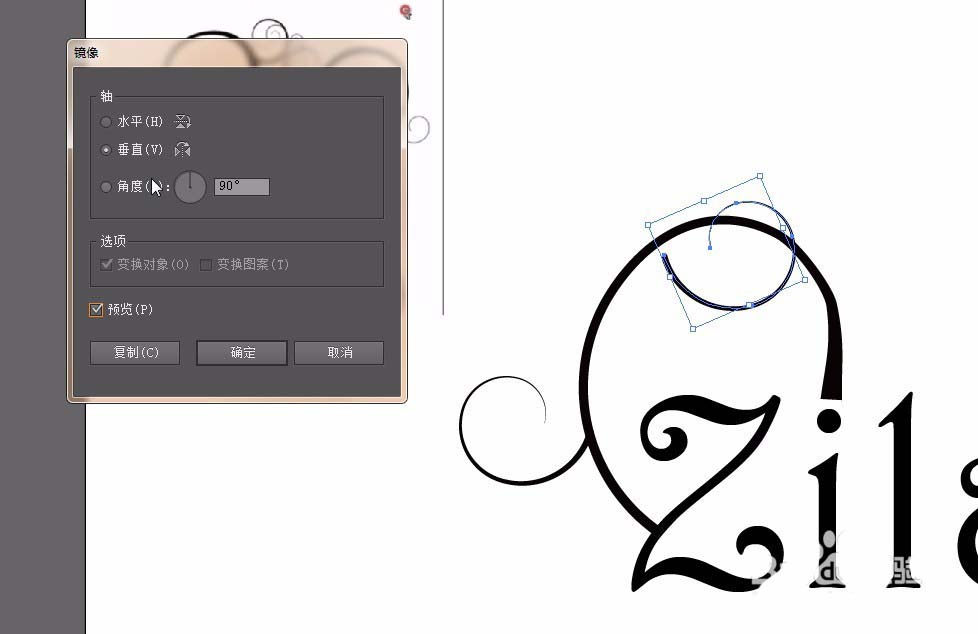
6、用相同的方法绘制剩下的螺旋线。选用螺旋线工具,点下鼠标左键后,按Crtl键再动鼠标可调整弧度,按上下键可调整弧线数量;复制一份花枝,点右键变换-->对称-->垂直;缩小些。再复制一份上在顶部。用宽度工具如图。调整。
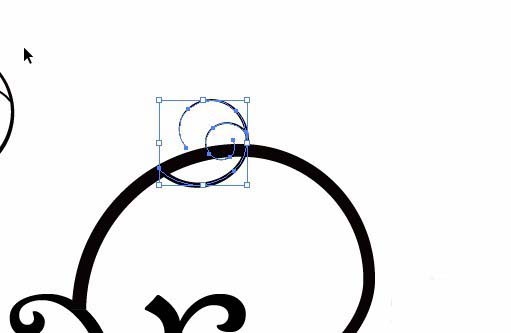
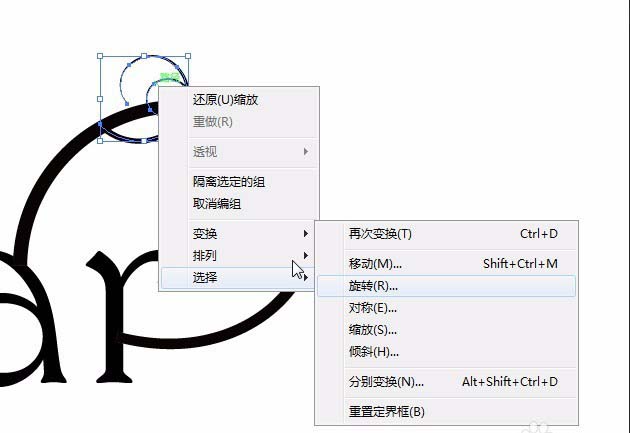
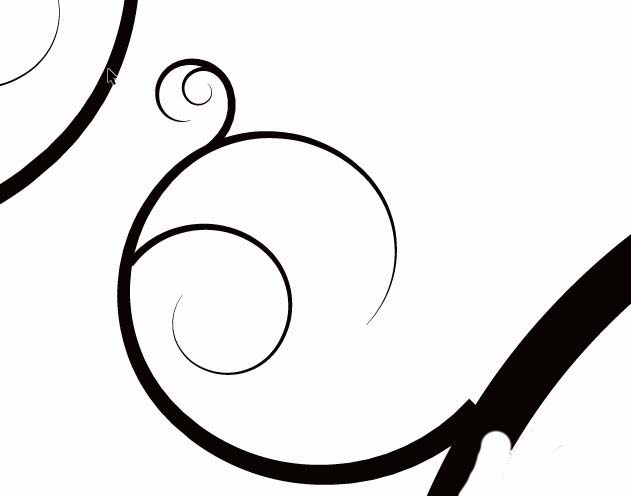
7、调整好后,点右键编组。按方向键往下移动一些。直到看上去像花枝。
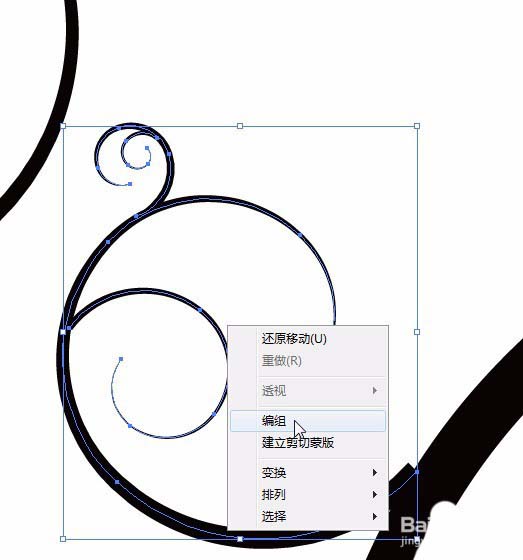

8、用选择工具再复制多个。并调整大小。

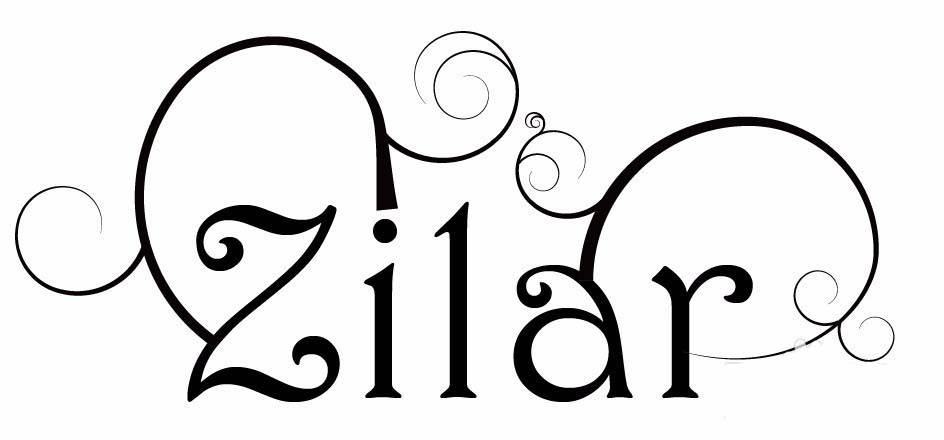
9、继续用螺旋工具绘制,选择工具点击,在属性栏改笔尖大小为5,用宽度工具修改一端的宽度。用选择工具双击旋转。调整好放在合适的位置。 绘制完成整体。

10、填充渐变色。选择窗口,渐变色(ctrl+F9)。填充从C=36 M=7 Y=11 K=0到C=75 M=63 Y=27 K=0到紫色 C=75 M=88 Y=16 K=0;相近色可以用吸管工具吸取然后填充。如图。
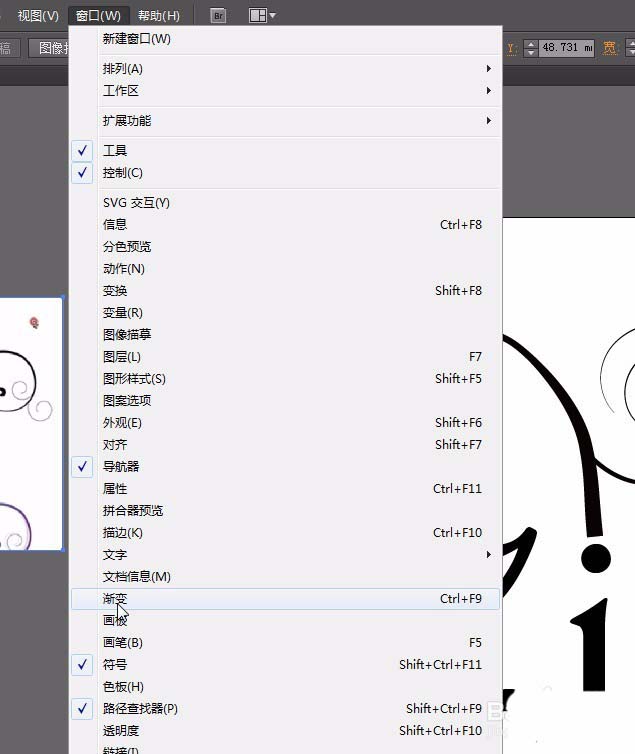


11、颜色值如图。分别填充颜色。


12、点击文字,点右键 创建轮廓。点右键取消编组。选中文字,给文字填充不同的颜色。


13、对I点右键,释放复合路径。分别填充颜色。给A填充从C=64 M=18 Y=31 K=0到C=64 M=32 Y=25 K=0。
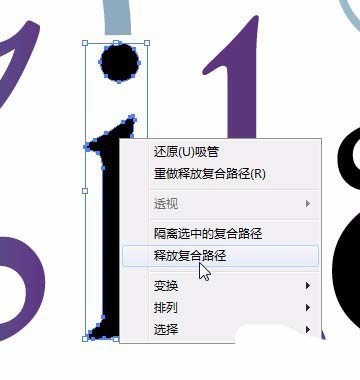
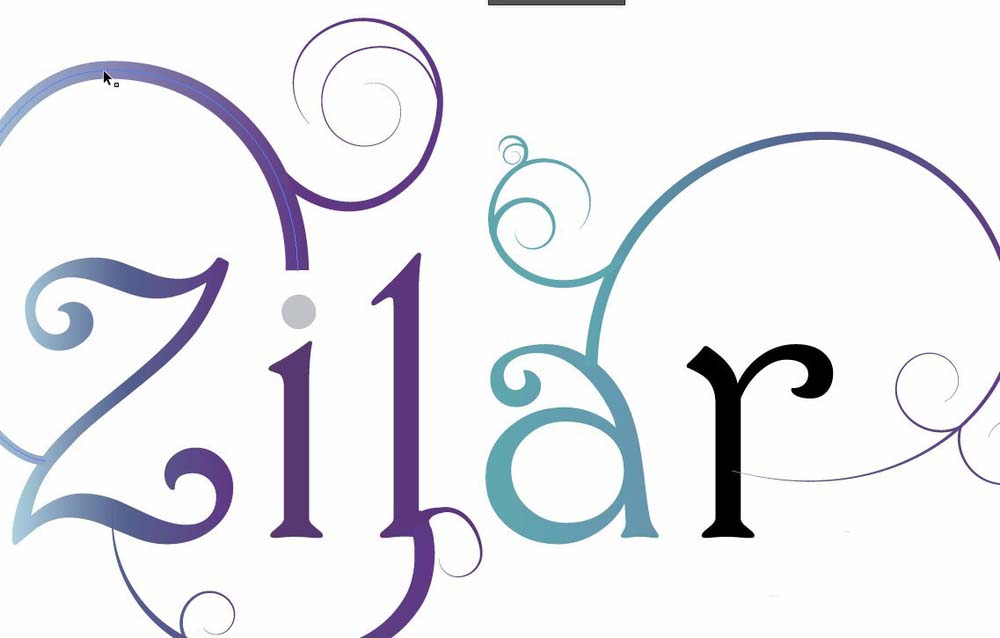
14、给r填充渐变。从C=57 M=18 Y=26 K=0到C=73 M=62 Y=20 K=0;整天填充效果如图。用选择工具框选全部图形。点击效果-->风格化-->投影;给它添加投影效果。如图。最后效果。
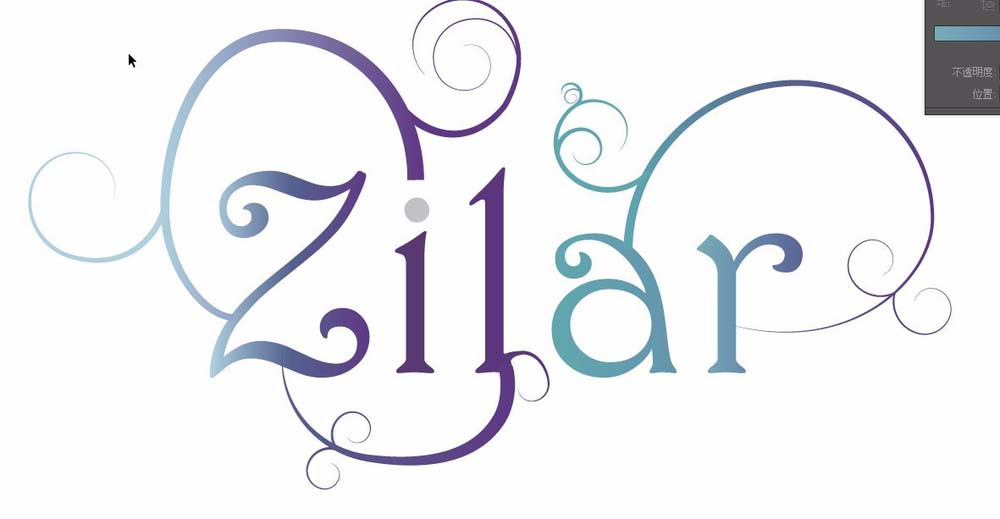


相关推荐: